Photos iOS 26: Đơn giản hơn, thông minh hơn – và đây là lý do bạn sẽ thích!
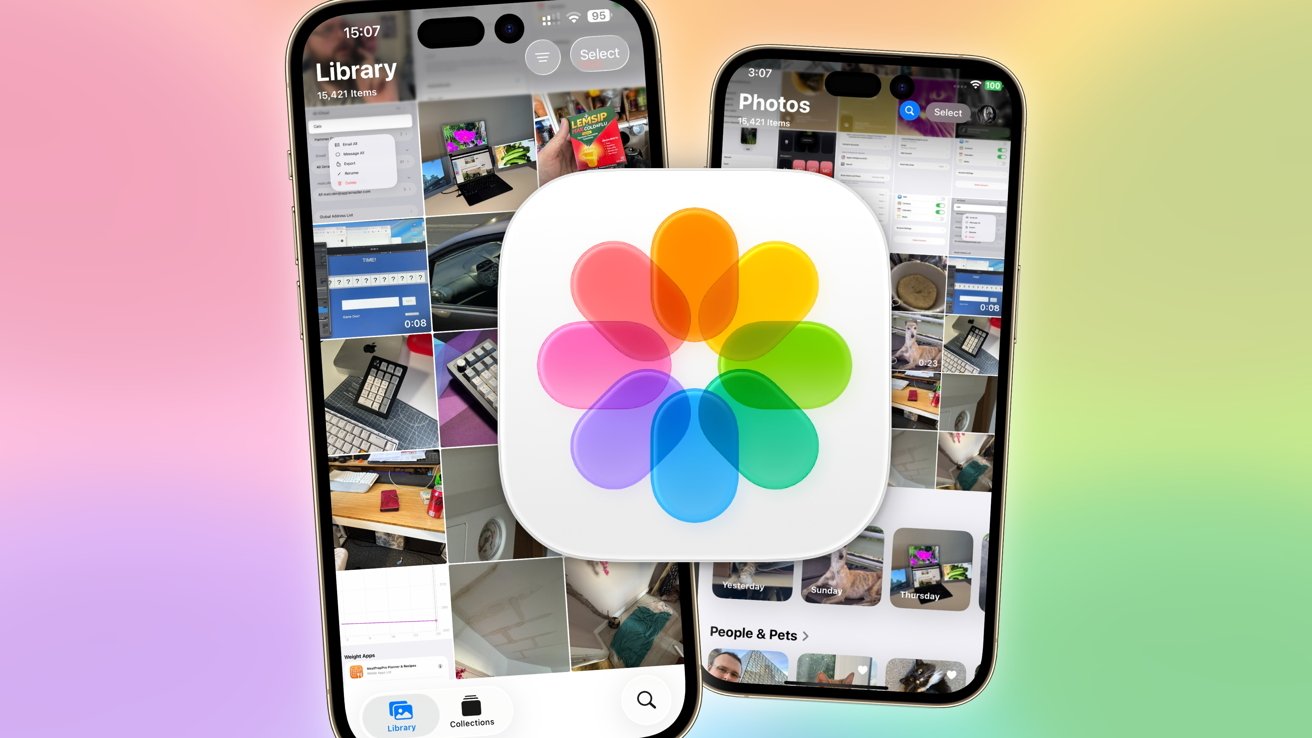
Ứng dụng Photos trên iOS 26 đã được cải tiến so với bản iOS 18 — và thực sự tốt hơn. Dưới đây là cách phiên bản mới dự kiến ra mắt vào mùa thu so sánh với phiên bản trước đó.
Photos là một trong những ứng dụng được sử dụng nhiều nhất trên iPhone, nơi chứa tất cả hình ảnh và video bạn chụp bằng camera tích hợp. Với công cụ chỉnh sửa tích hợp và khả năng tìm kiếm mạnh mẽ, bạn dễ dàng tìm lại kỷ niệm cũ và chỉnh sửa lại chúng.
Đây là một ứng dụng thiết yếu, vì vậy bất kỳ thay đổi nào cũng sẽ đáng kể — ngay cả khi ban đầu chúng không được chú ý.
Với iOS 26, Apple thực hiện một số thay đổi nhỏ mà rất quan trọng, khiến người dùng càng thêm yêu thích Photos. Một phần là để sửa lại những đổi mới mà iOS 18 mang đến nhưng phản hồi chưa thật hoàn hảo.
Dưới đây là những điểm khác biệt giữa hai phiên bản, và lý do bạn nên thích phiên bản mới.
👁️ Giao diện chung
Điều đầu tiên mà người dùng iPhone nhận thấy là cách bố trí nội dung khi mở máy ứng dụng.
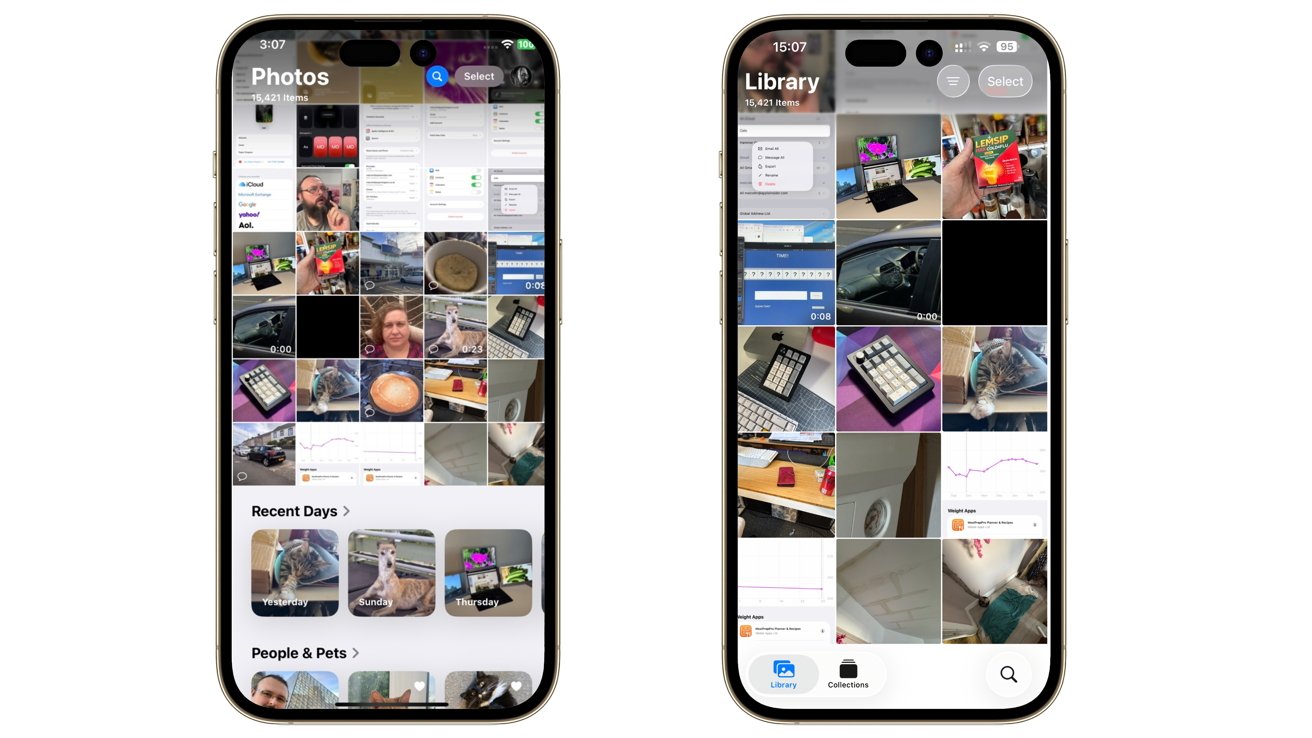
Trong iOS 18, Photos được thiết kế theo kiểu “tất cả trong một” — bỏ các tab riêng biệt như Library, For You, Albums, Search và thay bằng một bố cục chung. Nửa trên màn hình là lưới ảnh cũ nhất, nửa dưới là bộ sưu tập và album. Mục đích là người dùng có thể vuốt lên xuống để truy cập nhanh nội dung. Thực tế, cách làm này khiến cần rất nhiều thao tác cuộn và làm mọi thứ phức tạp hơn.
Trong iOS 26, Apple đã khôi phục phần nào bằng cách chia ứng dụng thành hai phần chính: Library và Collections. Khi mở Photos bạn sẽ thấy ngay Library, với ảnh mới nhất. Dưới đáy màn hình có tab chuyển đổi nhỏ gồm Library, Collections và biểu tượng Search.
Về cơ bản, Apple chỉ tách “Collections” từ thiết kế trước và để nó thành tab riêng — nhưng thay đổi nhỏ này khiến ứng dụng đơn giản hơn và trực quan hơn.
Một thay đổi giao diện khác là sử dụng hiệu ứng Liquid Glass — mang tính tối giản hơn trong UI, nhưng trong Photos thì do thiết kế ban đầu đã đủ gọn nên Liquid Glass chỉ tạo chút trong suốt cho lớp phủ mà không làm thay đổi cấu trúc.
📚 Library (Thư viện)
Library hiện vẫn là lưới ảnh/video cuộn dọc. Bạn có thể thu phóng bằng cách dùng hai ngón để thay đổi kích thước ô ảnh, và chạm vào ảnh để xem toàn màn hình. Giống bản trước, bạn cũng có các tùy chọn All, Years, Months để xem ảnh theo khoảng thời gian.
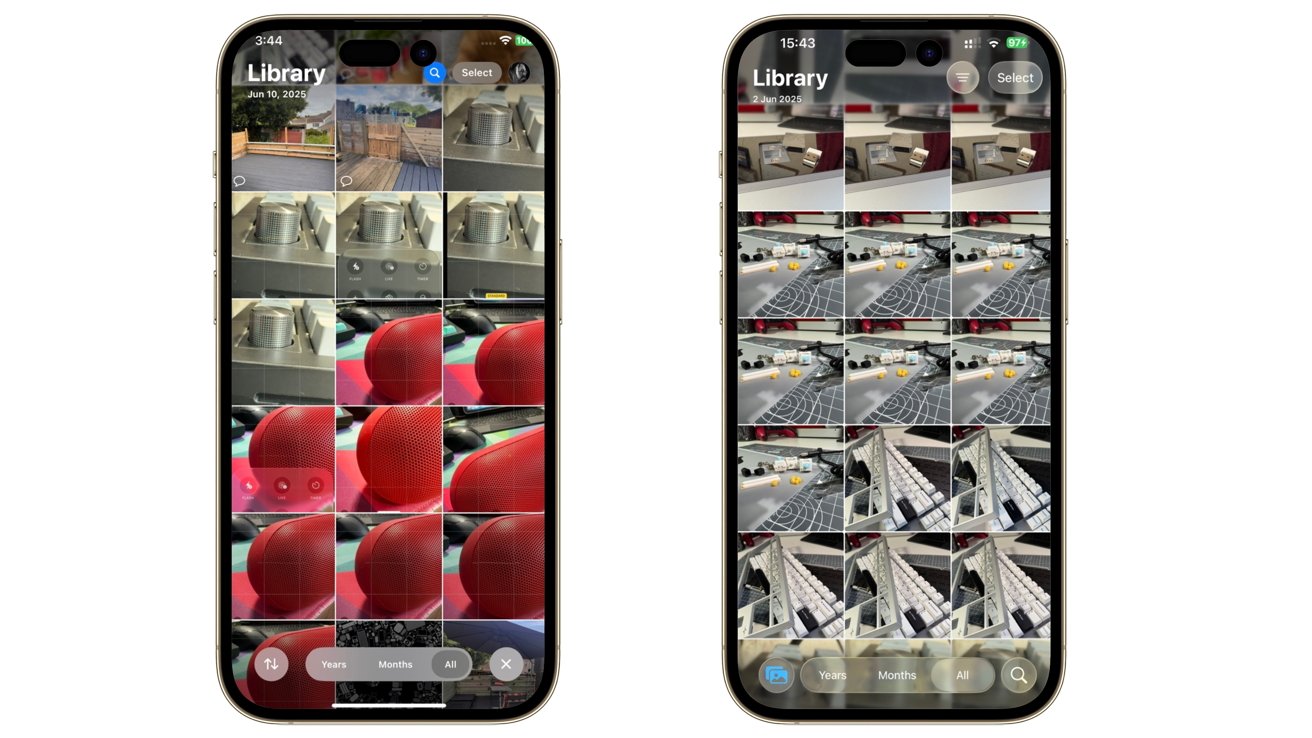
Trong iOS 18, phía trên bên phải có biểu tượng Search, bên cạnh là Select để chọn nhiều ảnh, và biểu tượng hiển thị thông tin tài khoản. Ở đáy có biểu tượng X để quay lại giao diện chính, và biểu tượng hai mũi tên để sắp xếp và thay đổi góc nhìn.
Trong iOS 26, giao diện trên được chỉnh lại: nút Select vẫn ở trên, bên cạnh là một nút chuyển sắp xếp mới với biểu tượng thanh ngang. Ở đáy, phần All / Years / Months mở rộng hơn, và biểu tượng Search được đưa xuống góc phải dưới (dễ chạm hơn). Góc trái dưới có nút chuyển giữa Library và Collections.
Bạn sẽ không thấy biểu tượng tài khoản ở Library nữa, vì nó được chuyển sang tab Collections. Khi mở Search, bạn vẫn thấy giao diện tương tự (chỉ khác chút hiệu ứng Liquid Glass), và các tùy chọn sắp xếp, lọc vẫn giữ nguyên: ngôn ngữ, hình ảnh đã chỉnh sửa, hay ảnh chưa thuộc album.
Tóm lại, Library mới rất giống bản cũ, nhưng Apple đã tinh chỉnh khiến thao tác dễ hơn rất nhiều — bạn không cần vươn ngón tay lên đầu màn hình nữa.
📂 Collections (Bộ sưu tập)
Collections hiển thị các nhóm ảnh thay vì dòng ảnh liên tục. Có thể là album, hoặc bộ sưu tập tự động như People & Pets, Trips, Memories.
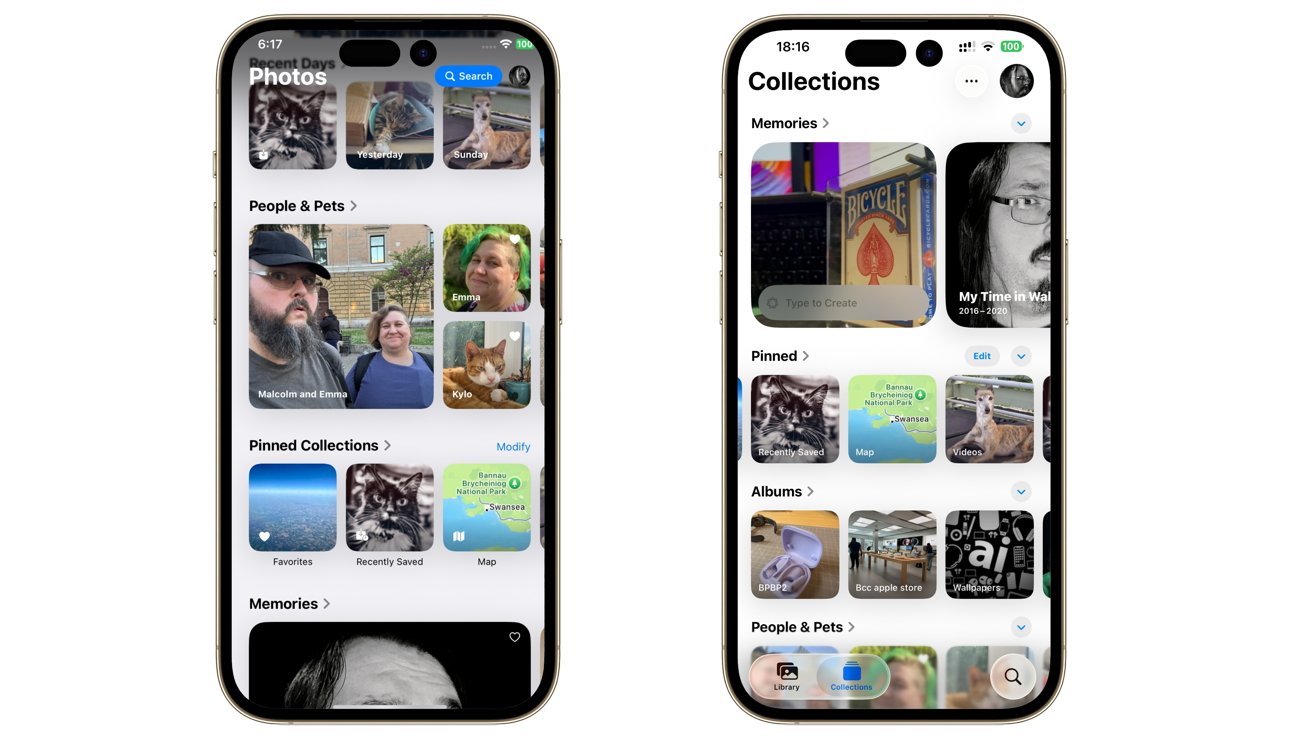
Trong iOS 18, thứ tự nhóm là: Recent Days → People & Pets → Pinned Collections → Memories → Trips → Featured Photos → Media Types → Utilities → Albums → Shared Albums → Wallpaper Suggestions → Customize & Reorder.
Trong iOS 26, thứ tự được sắp lại thành:
Memories → Pinned → Albums → People & Pets → Featured Photos → Shared Albums → Recent Days → Trips → Media Types → Utilities → Wallpaper Suggestions → Reorder.
Thay đổi đáng chú ý khác là mỗi nhóm có mũi tên cho phép thu gọn dòng ảnh, giúp giao diện gọn lại khi không cần xem. Với Media Types và Utilities, giờ các tùy chọn được hiển thị thành lưới hàng và cột, dễ sử dụng và ẩn đi khi không dùng.
Apple cũng đặt Memories lên đầu và hiển thị mẫu động kèm dòng “Type to Create” — khi nhấn vào sẽ mở trang “Create a Memory Movie” với logo Apple Intelligence, rõ ràng Apple muốn người dùng dùng AI nhiều hơn.
📷 Xem ảnh, chỉnh sửa, hỗ trợ Spatial Photos
Khi mở ảnh toàn màn hình, giao diện không thay đổi nhiều — các nút phía dưới và metadata tương tự. Tính năng chỉnh sửa như Portrait, Live, Adjust, Filters, Crop, Clean Up cũng tương đồng giữa hai phiên bản. Video cũng không khác nhiều.
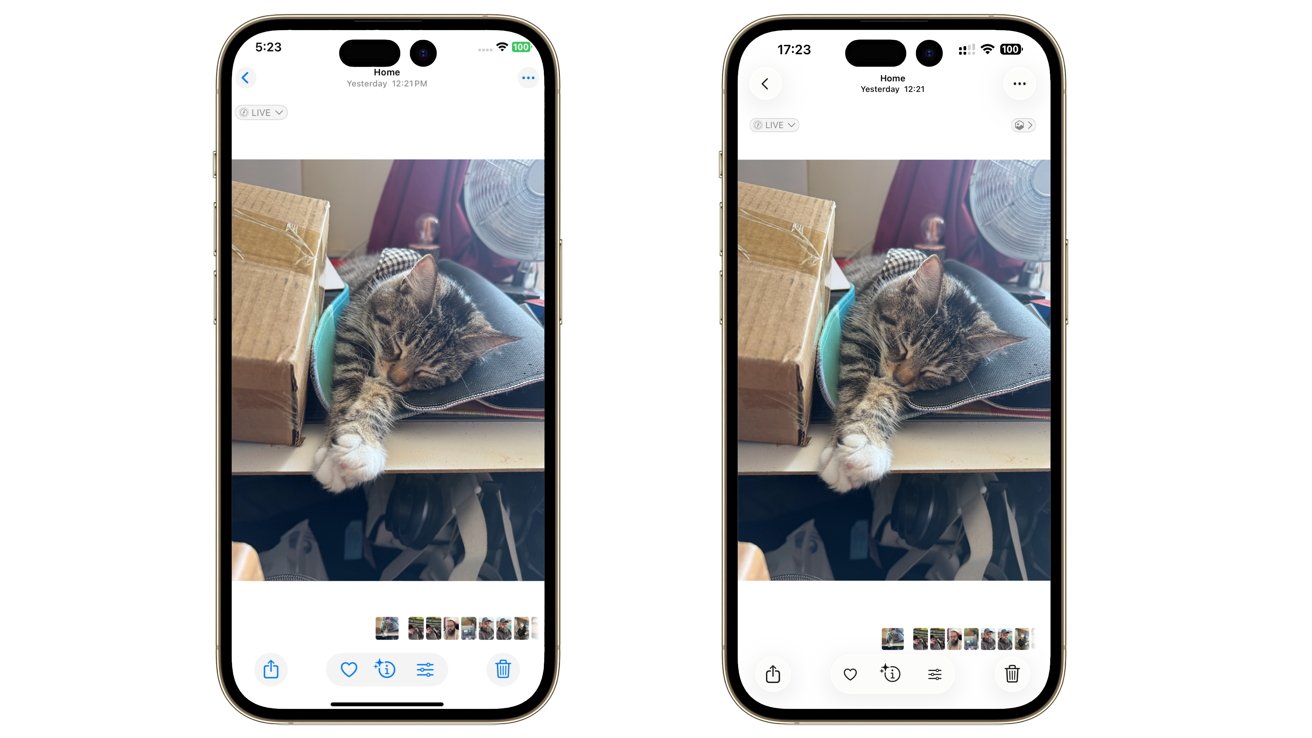
Hai đổi mới đáng chú ý:
-
Liquid Glass tinh chỉnh nhẹ UI, nhưng không thay đổi cấu trúc
-
Hỗ trợ Spatial Photos mới: bạn nhấn vào biểu tượng trên ảnh tương thích, máy sẽ dùng học máy để biến ảnh 2D thành ảnh 3D có chiều sâu — tương tác chuyển động khi nghiêng máy.
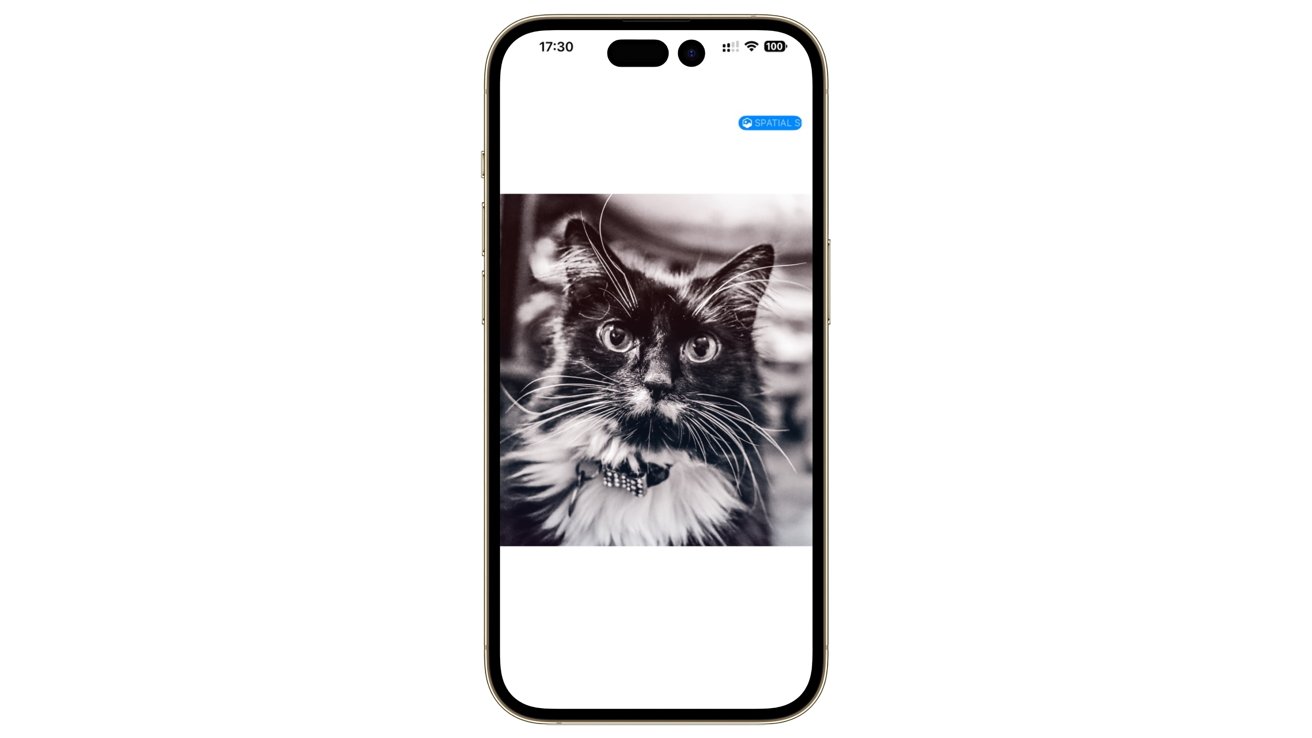
Đây không chỉ giới hạn ảnh có dữ liệu độ sâu (TrueDepth hoặc LiDAR), mà còn áp dụng cho bất kỳ ảnh nào. AI sẽ tính toán chiều sâu và tạo ra hiệu ứng 3D. Kết quả có thể dùng làm Spatial Wallpapers trên màn khóa hoặc xem trên Apple Vision Pro nếu bạn có máy.
✨ Những thay đổi nhỏ, tác động lớn
Về cơ bản, các thay đổi của Apple với Photos là nhỏ về cấu trúc, trừ Spatial Photos — còn lại chủ yếu tổ chức và tinh chỉnh giao diện.
Tuy vậy, nói như vậy sẽ gây thiếu công bằng so với những nâng cấp giá trị ứng dụng đã có. Bạn vẫn có thể chỉnh sửa ảnh như cũ, nhưng Photos giờ thông minh, gọn gàng hơn — giúp bạn tìm gì thấy nấy mà không bị choáng ngợp.



